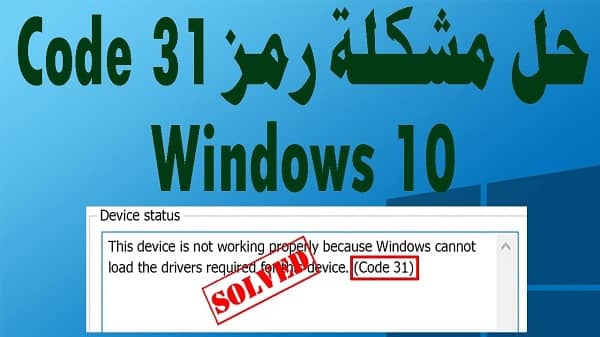اكتشف طرق سريعة وعملية لحل مشكلة error code 31 على نظام تشغيل ويندوز، واستعد كفاءة جهازك بكل سهولة.
إذا كنت تعاني من مشكلة error code 31 على جهاز الكمبيوتر الخاص بك، فأنت لست وحدك. يُعد هذا الخطأ شائعًا جدًا في أنظمة التشغيل ويندوز، وقد يؤثر على تجربتك في استخدام جهاز الكمبيوتر بسبب تعطل بعض الأجهزة الموجودة فيه. في هذا القسم، سنقدم خطوات سهلة وعملية لحل مشكلة error code 31 في ويندوز. ستساعدك هذه الخطوات على استعادة كفاءة جهازك بسرعة وبدون أي تعقيدات. فلنبدأ!
معرفة سبب ظهور رمز الخطأ 31
قبل البدء في حل مشكلة رمز الخطأ 31، يجب عليك أولاً معرفة سبب ظهور هذا الرمز. تحدث هذه المشكلة عادةً عندما يواجه جهاز الكمبيوتر صعوبة في تمييز بعض الأجهزة أو البرامج. إليك بعض الأسباب المحتملة لظهور رمز الخطأ 31 في ويندوز:
- عدم تحديث برامج التشغيل الخاصة بأجهزتك بشكل منتظم
- تعارض في البرامج التي تعمل على الجهاز
- وجود أجهزة مشوشة أو غير معرفة في النظام
- تلف في الريجستري أو ملفات النظام
من الضروري فهم سبب ظهور رمز الخطأ 31 لبدء حل المشكلة. في الأقسام التالية سنقدم لك الخطوات اللازمة لتصحيح وإصلاح هذه المشكلة.
تحديث برامج التشغيل
تتسبب الاختلافات في برامج التشغيل الخاصة بجهاز الكمبيوتر في ظهور رمز الخطأ 31، بعدما يفشل جهاز الكمبيوتر في التعرف على الأجهزة المحددة. ومن المهم تحديث هذه البرامج لتجنب حدوث هذه المشكلة.
قم بالتحقق من موقع الشركة المصنعة لجهاز الكمبيوتر من أجل الحصول على التحديثات الأخيرة لبرامج التشغيل. ويمكنك أيضًا استخدام خاصية Windows Update في ويندوز للتحقق من وجود تحديثات متاحة. حدد التحديثات المناسبة وقم بتثبيتها وإعادة تشغيل الجهاز للتحقق من تأثيرها على مشكلة رمز الخطأ 31.
إلغاء تثبيت الأجهزة المشكوك فيها
تعد إزالة الأجهزة المتعارضة أو القديمة من النظام طريقة جيدة لتجنب ظهور رمز الخطأ 31 مرة أخرى. فور اكتشاف جهاز لا يعمل بشكل صحيح، يجب عليك حذفه نهائيًا من النظام. اختر “Start” ثم “Control Panel”، ومن ثم “Device Manager” لمعرفة الأجهزة الموجودة في الجهاز. بعد ذلك، يمكنك حذف الجهاز المشبوه من النظام عن طريق النقر بالزر الأيمن عليه واختيار “Uninstall”. ومن ثم، قم بإعادة تشغيل الكمبيوتر حتى تتمكن النظام من التحقق من التغييرات التي تم إجراؤها.
لذا يجب إلغاء تثبيت الأجهزة المشكوك فيها وتجنب استخدامها مرة أخرى. قد تحتاج إلى توصيل الجهاز الجديد للتأكد من عمله بشكل صحيح.
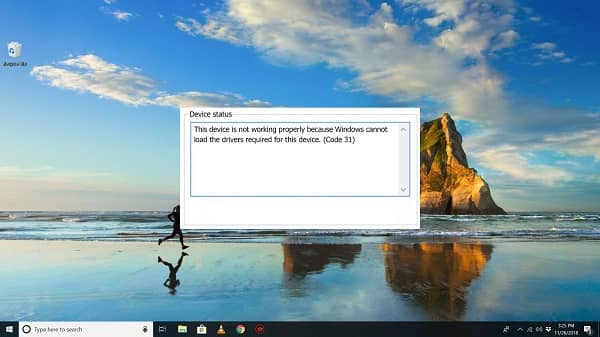
تمكين أو تعطيل جهاز الشبكة
بعض المستخدمين يشير إلى أن تمكين أو تعطيل جهاز الشبكة يمكن أن يساعد في حل مشكلة رمز الخطأ 31. يجب عليك أولاً النقر بالزر الأيمن على أيقونة “جهاز الشبكة” في شريط المهام و اختيار “فتح مركز الشبكة والمشاركة”. سوف تظهر لك نافذة جديدة، يمكنك من خلالها تمكين أو تعطيل جهاز الشبكة.
إذا كنت تعمل على الأجهزة المحمولة، فيجب عليك النقر بزر الدخول في لوحة لمس اللابتوب، ثم يمكنك اختيار “network and sharing center” من النظام الرئيسي. سوف تظهر لك نافذة جديدة، يمكنك من خلالها تمكين أو تعطيل جهاز الشبكة.
يجب ملاحظة أن هذه الطريقة لا تعمل لجميع المستخدمين والأنظمة. لذلك، يجب النظر في الأسباب الأخرى المحتملة لظهور رمز الخطأ 31 قبل تجربتها.
تشغيل أداة إصلاح النظام
لحل مشكلة error code 31 في نظام تشغيل ويندوز، يمكنك الآن تشغيل أداة إصلاح النظام المدمجة فيه. لتشغيل هذه الأداة، يمكنك اتباع هذه الخطوات:
- انتقل إلى ‘لوحة التحكم’ في قائمة ‘ابدأ’.
- انتقل إلى ‘نظام وأمان’ واختر ‘إصلاح الكمبيوتر’.
- حدد ‘أدوات الإصلاح’ واختر ‘إصلاح بدء التشغيل’.
- اتبع التعليمات على الشاشة لتشغيل أداة إصلاح النظام وإصلاح مشكلة error code 31.
بعد انتهاء العملية، قم بإعادة تشغيل الكمبيوتر وتحقق مما إذا كان قد تم حل المشكلة أم لا.
مقالات مشابهة :
حل مشكلة المايك في السناب شات
حل مشكلة عدم التعرف على USB في ويندوز 7
حل مشكلة Net Framework في ويندوز XP
إعادة تثبيت البرامج
في حالة عدم نجاح الخطوات السابقة في حل مشكلة رمز الخطأ 31، قد تكون المشكلة برامج ذات صلة تحتاج إلى إعادة تثبيتها.
قد يحدث أيضًا أن يكون برنامج ما تم حذفه عن طريق الخطأ، مما يسبب ظهور رمز الخطأ 31. في هذا الجزء، سنشرح لك كيفية إزالة برنامج وإعادة تثبيته بشكل صحيح.
قبل البدء، تأكد من تنزيل النسخة المناسبة من البرنامج الذي تحتاج إليه.
الخطوات:
- اضغط على زر “ابدأ” وابحث عن “لوحة التحكم”.
- قم بالنقر فوق “برامج وميزات” وابحث عن البرنامج المشكل.
- اختر البرنامج وانقر على “إلغاء التثبيت”.
- اتبع الإرشادات على الشاشة لإلغاء تثبيت البرنامج.
- بعد الانتهاء، أعد تشغيل الجهاز.
- حمل البرنامج المحدث من الموقع الرسمي للشركة أو من القرص الأصلي وثبته.
إن أداء جهاز الكمبيوتر الخاص بك يعتمد على تثبيت البرامج المناسبة بشكل صحيح. باستخدام الخطوات المذكورة في هذا الجزء، يمكنك إصلاح مشكلة رمز الخطأ 31 وتجنب ظهوره مرة أخرى.
فحص القرص الصلب عن طريق الأمر chkdsk
تشير بعض المشكلات في القرص الصلب إلى ظهور رمز الخطأ 31. لذلك، قد يكون من المفيد القيام بفحص القرص الصلب باستخدام أمر chkdsk. هذا الأمر يحقق ملفات النظام ويصلح أخطاء الملفات التالفة. التحقق من القرص الصلب هو خطوة مهمة لحل مشكلة رمز الخطأ 31.
لتشغيل الأمر، قم بفتح نافذة الأوامر كمسؤول واكتب “chkdsk c: /f /r”، ثم انتظر حتى يتم الانتهاء من الفحص. يمكنك استبدال حرف “c” باسم القرص الصلب الذي ترغب في فحصه. سيستغرق الفحص بعض الوقت، ولكنه سيعود بنتائج دقيقة.
تحديث ويندوز
تحديث ويندوز هو خطوة أساسية لحل مشكلة error code 31، وذلك لأن التحديثات الجديدة تحتوي على إصلاحات للعيوب والأخطاء التي قد تسبب هذا الخطأ. لمعرفة ما إذا كان هناك تحديثات متاحة لنظام التشغيل الخاص بك، يجب الانتقال إلى إعدادات النظام وفحص توافر التحديثات.
إذا كانت هناك تحديثات متاحة، فيمكن تنزيلها وتثبيتها على جهاز الكمبيوتر الخاص بك. بمجرد الانتهاء من التثبيت، قد يتطلب النظام إعادة تشغيل الكمبيوتر. بعد الإعادة التشغيل، يجب أن يتم حل مشكلة error code 31.
الخلاصة
تم تقديم خطوات سهلة وعملية لحل مشكلة error code 31 في نظام ويندوز. يجب عليك دائمًا معرفة سبب الخطأ قبل بدء العمل على حل المشكلة. يمكن أن تكون مشكلة الخطأ 31 ناجمة عن تحديثات قديمة أو تعارضات في برامج التشغيل أو أجهزة مشوشة. يمكن حل هذه المشكلة بسهولة عن طريق تحديث برامج التشغيل وإلغاء تثبيت الأجهزة المشكوك فيها أو تشغيل أداة إصلاح النظام. وإذا لم تنجح هذه الخطوات، فيجب إعادة تثبيت البرامج ذات الصلة أو فحص القرص الصلب عن طريق الأمر chkdsk. وفي النهاية، ينبغي تحديث نظام التشغيل ويندوز لضمان عدم تكرار ظهور الخطأ 31.